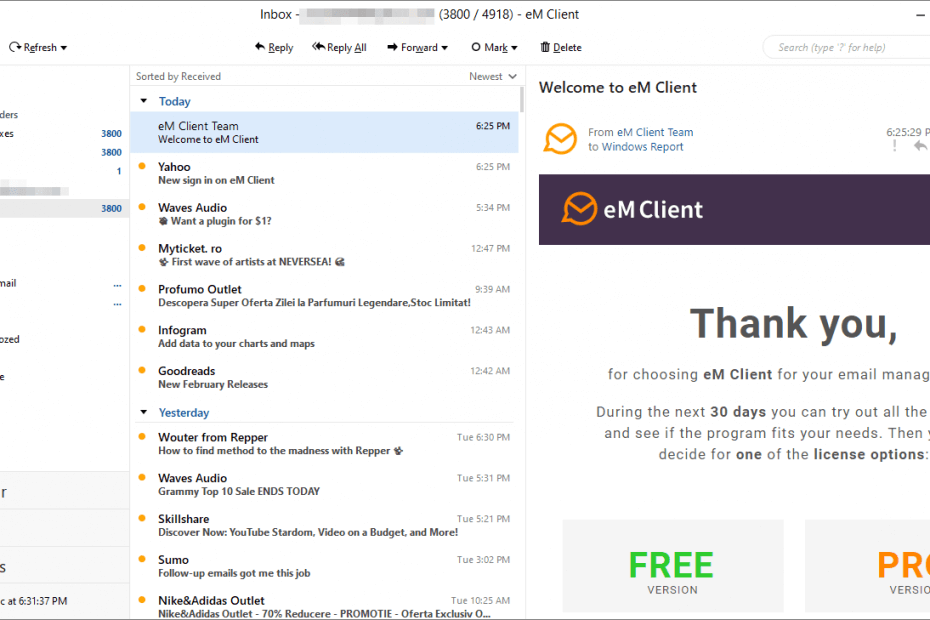- Η υπηρεσία ActoTray από το Adobe Acrobat μπορεί να καθυστερήσει το σύστημά σας ή να καταναλώσει πόρους CPU.
- Αυτό το άρθρο παραθέτει μερικούς τρόπους απενεργοποίησης του Adobe Acrotray.exe από την Εκκίνηση.
- Δείτε περισσότερα λογισμικά όπως το Adobe Acrobat Reader, εξερευνώντας το ειδικό μας Ενότητα λογισμικού.
- Χρειάζεστε περισσότερες συμβουλές και κόλπα για όλα τα πράγματα που σχετίζονται με το λογισμικό; Ρίξτε μια ματιά στο δικό μας Σελίδα οδηγιών.

Αυτό το λογισμικό θα επιδιορθώσει κοινά σφάλματα υπολογιστή, θα σας προστατεύσει από την απώλεια αρχείων, κακόβουλο λογισμικό, αστοχία υλικού και θα βελτιστοποιήσετε τον υπολογιστή σας για μέγιστη απόδοση. Διορθώστε τα προβλήματα του υπολογιστή και αφαιρέστε τους ιούς τώρα σε 3 εύκολα βήματα:
- Κατεβάστε το Εργαλείο επισκευής υπολογιστή Restoro που συνοδεύεται από κατοχυρωμένες τεχνολογίες (διαθέσιμο δίπλωμα ευρεσιτεχνίας εδώ).
- Κάντε κλικ Εναρξη σάρωσης για να βρείτε ζητήματα των Windows που θα μπορούσαν να προκαλέσουν προβλήματα στον υπολογιστή.
- Κάντε κλικ Φτιάξ'τα όλα για να διορθώσετε ζητήματα που επηρεάζουν την ασφάλεια και την απόδοση του υπολογιστή σας
- Το Restoro κατεβάστηκε από 0 αναγνώστες αυτόν τον μήνα.
Το Adobe Acrobat είναι ένα δημοφιλές πρόγραμμα προβολής PDF που σας επιτρέπει να προβάλετε, να δημιουργήσετε, να επεξεργαστείτε και να διαχειριστείτε αρχεία PDF στον υπολογιστή σας.
Όταν εγκατασταθούν, οι χρήστες θα δουν ένα στοιχείο AcroTray που θα εκτελείται αυτόματα με κάθε επανεκκίνηση χωρίς την ανάγκη για την εφαρμογή. Αλλά, πώς απενεργοποιείτε το Adobe acrotray.exe από το Startup;
Το AcroTray είναι μια επέκταση Adobe Acrobat που χρησιμοποιείται για τη μετατροπή αρχείων PDF σε διαφορετικές μορφές. Ωστόσο, αυτό το βοηθητικό πρόγραμμα μπορεί να είναι ενοχλητικό καθώς μπορεί να κάνει τον υπολογιστή σας αργό, να καταναλώνει πόρους συστήματος και τις περισσότερες φορές να λειτουργεί χωρίς λόγο.
Σε αυτό το άρθρο, σας παρουσιάζουμε μερικούς τρόπους για να απενεργοποιήσετε το Adobe acrotray.exe από την εκκίνηση με ευκολία. Ας ξεκινήσουμε λοιπόν.
Πώς μπορώ να απενεργοποιήσω το Adobe AcroTray.exe από την εκκίνηση;
1. Απενεργοποίηση από τη Διαχείριση εργασιών
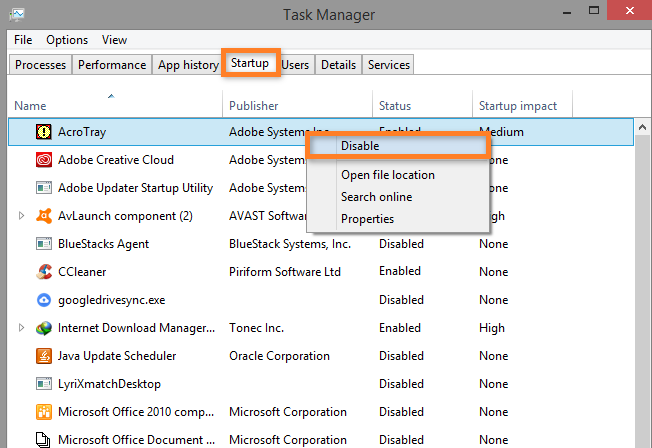
- Πάτα το Πλήκτρο Windows + R.
- Τύπος taskmgr και κάντε κλικ Εντάξει για να το ανοίξετε.
- Στο παράθυρο Task Manager, ανοίξτε το Ξεκίνα αυτί.
- Κάντε κύλιση στις εκκινήσεις και επιλέξτε AcroTray.
- Κάντε δεξί κλικ στο AcroTray και επιλέξτε Καθιστώ ανίκανο.
Μόλις απενεργοποιήσετε το AcroTray.exe από την καρτέλα εκκίνησης, σκοτώστε τη διαδικασία που εκτελείται AcroTray και από τη Διαχείριση εργασιών.
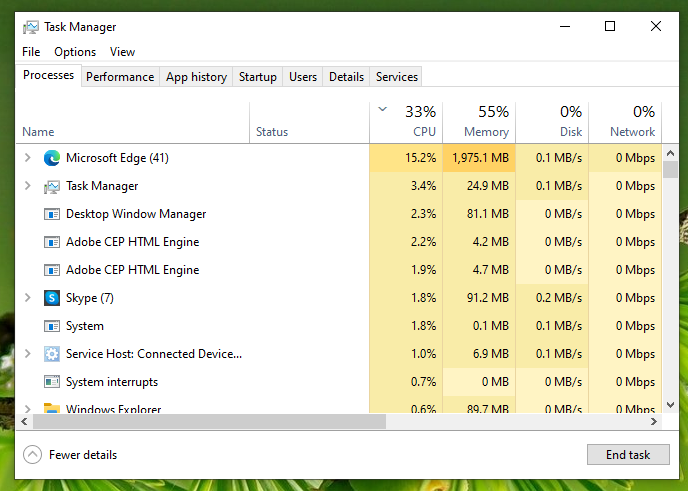
- Ανοίξτε τη Διαχείριση εργασιών.
- Στο Επεξεργάζομαι, διαδικασία καρτέλα, εντοπίστε AcroTray.exe επεξεργάζομαι, διαδικασία.
- Επιλέξτε και μετά κάντε κλικ στο Τέλος κουμπί.
- Μόλις τελειώσει, το εικονίδιο της εφαρμογής AcroTray θα αφαιρεθεί και από το System Tray.
Αυτό είναι. Έχετε απενεργοποιήσει με επιτυχία την εφαρμογή AcroTray από τη Διαχείριση εργασιών. Επανεκκινήστε τον υπολογιστή σας για να δείτε αν το αναδυόμενο παράθυρο AcroTray είναι απενεργοποιημένο.
2. Καταργήστε χρησιμοποιώντας τις Αυτόματες στροφές
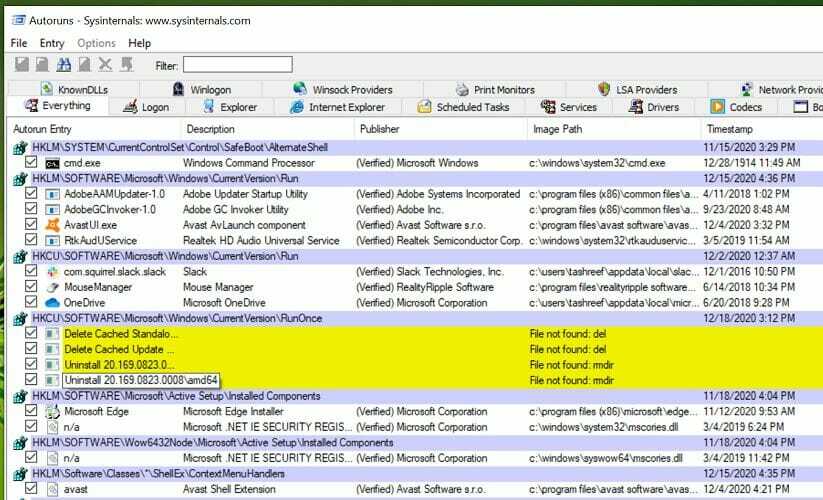
- Λήψη Autoruns από τη Microsoft.
- Εξαγωγή του ληφθέντος αρχείου χρησιμοποιώντας WinZip.
- Ανοίξτε το φάκελο "Εξαγωγή". Στη συνέχεια, κάντε δεξί κλικ στο Autoruns64.exe αρχείο.
- Επιλέγω Εκτέλεση ως διαχειριστής.
- Στο παράθυρο AutoRuns, αναζητήστεΒοηθός Acrobat στο Τα παντα αυτί.
- Εάν είναι επιλεγμένο, αποεπιλέξτε το πλαίσιο δίπλα Βοηθός Acrobat.
- Κλείσε Αυτόματη εκτέλεση και επανεκκινήστε τον υπολογιστή σας.
Το AutoRuns είναι ένα βοηθητικό πρόγραμμα της Microsoft που σας επιτρέπει να ελέγχετε προγράμματα εκκίνησης κατά την εκκίνηση των Windows. Μπορείτε να χρησιμοποιήσετε το Autoruns εάν η πρώτη μέθοδος κατάργησης του Acrotray χρησιμοποιώντας το Task Manager δεν λειτούργησε.
3. Απενεργοποιήστε τη χρήση των Υπηρεσιών των Windows
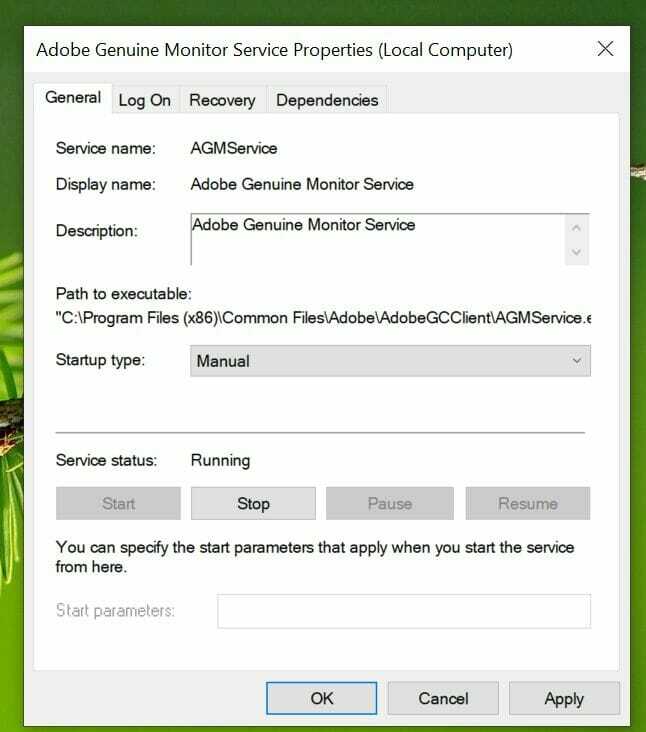
- Πάτα το Παράθυρακλειδί + R.
- Τύπος services.msc και κάντε κλικ Εντάξει.
- Ψάχνω για Ενημέρωση Adobe Acrobat, κάντε δεξί κλικ πάνω του και επιλέξτε Ιδιότητες.
- Κάντε κλικ στο Ξεκίνα τύπος αναπτυσσόμενο μενού και επιλέξτε Εγχειρίδιο.
- Κάντε κλικ Ισχύουνκαι Εντάξει για να αποθηκεύσετε τις αλλαγές.
- Στη συνέχεια, βρείτε την υπηρεσία Adobe Genuine Software Integrity, κάντε δεξί κλικ, και επιλέξτε Ιδιότητες.
- Σειρά Τύπος εκκίνησηςπρος την Εγχειρίδιο.
- Κάντε κλικ Ισχύουνκαι Εντάξει για να αποθηκεύσετε τις αλλαγές.
Αφού τροποποιήσετε και τις δύο υπηρεσίες, κλείστε το παράθυρο της υπηρεσίας Windows, επανεκκινήστε τον υπολογιστή σας και ελέγξτε για τυχόν βελτιώσεις.
Σε αυτήν τη μέθοδο, αλλάξαμε ορισμένες από τις υπηρεσίες Adobe που έχουν οριστεί να λειτουργούν αυτόματα κατά την εκκίνηση. Η εκτέλεση των υπηρεσιών με μη αυτόματο τρόπο θα επιλύσει το πρόβλημα.
Ο βοηθός AcroTray έχει περισσότερα μειονεκτήματα από τους επαγγελματίες. Δεν μπορεί μόνο να επιβραδύνει τον υπολογιστή σας, αλλά και να καταναλώνει πολλούς πόρους συστήματος χωρίς πραγματική δουλειά. Σε αυτόν τον οδηγό, σας δείξουμε πώς μπορείτε να απενεργοποιήσετε το Adobe AcroTray.exe από την Εκκίνηση.
Τις περισσότερες φορές, θα πρέπει να απενεργοποιήσετε με επιτυχία τη διαδικασία από το Task Manager. Ωστόσο, εάν το πρόβλημα παραμένει, προσπαθήστε να απενεργοποιήσετε την υπηρεσία από την υπηρεσία Windows ή χρησιμοποιήστε το βοηθητικό πρόγραμμα AutoRuns.
 Εξακολουθείτε να αντιμετωπίζετε προβλήματα;Διορθώστε τα με αυτό το εργαλείο:
Εξακολουθείτε να αντιμετωπίζετε προβλήματα;Διορθώστε τα με αυτό το εργαλείο:
- Κάντε λήψη αυτού του εργαλείου επισκευής υπολογιστή βαθμολογήθηκε Μεγάλη στο TrustPilot.com (η λήψη ξεκινά από αυτήν τη σελίδα).
- Κάντε κλικ Εναρξη σάρωσης για να βρείτε ζητήματα των Windows που θα μπορούσαν να προκαλέσουν προβλήματα στον υπολογιστή.
- Κάντε κλικ Φτιάξ'τα όλα για την επίλυση προβλημάτων με τις κατοχυρωμένες τεχνολογίες (Αποκλειστική έκπτωση για τους αναγνώστες μας).
Το Restoro κατεβάστηκε από 0 αναγνώστες αυτόν τον μήνα.
![5 καλύτερα ακουστικά Skullcandy για αγορά [Οδηγός 2021]](/f/aba0026742404bf2e0b4a48e5a4c08bc.jpg?width=300&height=460)